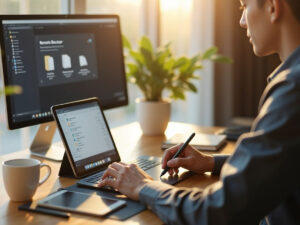Obwohl Outlook als professioneller E-Mail-Client gilt, spricht nichts dagegen, Ihre Kommunikation mit Emojis zu bereichern – sofern sie sinnvoll eingesetzt werden. Ein gut platzierter Smiley lockert den Ton auf, vermittelt Emotionen klarer und hilft, Missverständnisse zu vermeiden. Emojis tragen dazu bei, die Stimmung einer Nachricht zu verdeutlichen und können so helfen, Missverständnisse im Schriftverkehr zu vermeiden.
Gerade im geschäftlichen Umfeld, wo Tonalität oft schwer zu deuten ist, können Emojis – richtig verwendet – für mehr Verständlichkeit sorgen. Sie bieten visuelle Hinweise, die den Leser emotional ansprechen. Emojis sind mittlerweile zu einer universellen Sprache geworden, die unabhängig von der Muttersprache Gefühle und Stimmungen transportieren kann. Ein lachendes Emoji kann beispielsweise Freude oder Humor ausdrücken, während ein Herz-Emoji positive Gefühle wie Zuneigung oder Wertschätzung vermittelt.
Besonders in Messenger-Diensten wie WhatsApp sind Emojis weit verbreitet und helfen dort, Emotionen und Stimmungen schnell und eindeutig zu übermitteln. Aber: Emojis sind kein Ersatz für eine professionelle Ausdrucksweise. Sie sind eine ergänzende Nuance, die das geschriebene Wort bereichern kann, jedoch oft auch ihre Grenzen hat.
Die Grundlagen: So fügen Sie Emojis in Outlook ein
Outlook bietet mehrere Wege, um Smileys in E-Mails einzufügen. Die gängigsten Methoden sind:
1. Emojis per Tastenkombination einfügen
In Windows 10 und 11 drücken Sie einfach:
Windows-Taste + Punkt (.) oder Windows-Taste + Semikolon (;)
Diese Tastenkombinationen, bei denen die Win Taste verwendet wird, ermöglichen den schnellen Zugriff auf die Emoji-Auswahl. Das Emoji-Panel öffnet sich, und Sie können aus einer großen Auswahl an Emojis und Emoticons wählen. Ein Doppelklick auf ein Emoji im Panel fügt dieses direkt an der gewünschten Stelle in Ihren Text ein. Dieses Wissen über Tastenkombinationen hilft Ihnen, die Arbeit mit Outlook effizienter zu gestalten. Beachten Sie jedoch, dass diese Funktion nur für Windows 10 und 11 verfügbar ist.
Tipp: Scrollen Sie durch die Emoji-Auswahl oder nutzen Sie die Suchfunktion, um schnell die passende Auswahl für Ihre Nachricht zu finden.
2. Autokorrektur mit Zeichenkombinationen nutzen
Outlook erkennt gängige Zeichen wie 🙂 oder 🙁 automatisch und ersetzt sie durch einfache, textbasierte Emoticons. Sobald Sie eine bestimmte Zeichenfolge wie 🙂 an einer beliebigen Stelle im Text eingeben, wird diese durch das entsprechende Emoticon ersetzt. Es gibt verschiedene Varianten von Zeichenfolgen, die unterschiedliche Emoticons erzeugen – je nach Version von Outlook können auch weitere Varianten unterstützt werden. Diese Funktion basiert auf der integrierten Autokorrektur und ist nützlich für schnelle, informelle Nachrichten. Für die Verwendung von Smileys ist es erforderlich, dass die automatische Korrektur in den Outlook-Einstellungen aktiviert ist.
Tipp: In den Autokorrektur-Optionen von Outlook können Sie eigene Emoticon-Varianten und Zeichenfolgen hinzufügen oder bestehende anpassen, um die Funktion individuell zu gestalten.
3. Emojis als Symbole über das Einfügen-Menü
- Klicken Sie in Ihrer E-Mail auf Einfügen > Symbol > Weitere Symbole. Diese Methode ist eine weitere Option, um Emojis in Ihre Nachricht einzufügen.
- Im Reiter Einfügen stehen Ihnen verschiedene Optionen zur Auswahl, darunter auch eine Vielzahl von Outlook Emojis.
- Wählen Sie im Schriftartenmenü Segoe UI Emoji aus
- Jetzt haben Sie Zugriff auf zahlreiche Emojis in Unicode-Form
Diese Methode eignet sich besonders, wenn Sie nach spezifischen Symbolen oder Symbolgruppen suchen.
Tipp: Die Nutzung des Symbol-Menüs ist besonders hilfreich, wenn Sie spezielle Emojis oder Symbolvarianten benötigen, die nicht direkt über die Autokorrektur verfügbar sind.
4. Emojis als Bild einfügen
Falls Sie ein bestimmtes Emoji als Bild einbinden wollen (z. B. Ihr Unternehmens-Smiley), können Sie dieses als Grafik einfügen:
- Gehen Sie auf Einfügen > Bilder
- Wählen Sie die Datei auf Ihrem PC oder im Netzwerkspeicher
Sie haben außerdem die Möglichkeit, Onlinebilder als Emojis direkt in Ihre E-Mail einzufügen. Über die Suche nach passenden Emojis oder Smileys als Foto im Internet können Sie weitere individuelle Outlook Smileys integrieren.
Das Einfügen von Emojis als Bild kann besonders für Branding-Zwecke sinnvoll sein, da es individuelle, markenspezifische Grafiken nutzen kann.
Outlook-Versionen und Unterschiede in der Emoji-Darstellung
Die Darstellung von Emojis kann stark variieren, abhängig von der genutzten Outlook-Version und dem jeweiligen E-Mail-Postfach. Es gibt verschiedene Varianten der Emoji-Darstellung, die sich je nach Outlook-Version und Plattform unterscheiden. In modernen Outlook-Versionen steht Ihnen eine Vielzahl von Outlook Emojis zur Verfügung, deren Nutzung je nach Version und E-Mail-Postfach unterschiedlich sein kann:
- Outlook für Windows (Desktop): Nutzt Systemschriftarten wie “Segoe UI Emoji”. Emojis erscheinen als bunte Symbole und sind gut erkennbar.
- Outlook Web (Outlook on the Web / OWA): Emojis werden browserabhängig angezeigt. Moderne Browser wie Edge oder Chrome unterstützen sie meist vollständig.
- Outlook Mobile (iOS / Android): Greift auf die jeweiligen Systememojis zu. Die Darstellung ist nahezu identisch mit der restlichen Systemoberfläche.
Gerade bei der Kommunikation mit externen Partnern sollten Sie die verwendete Plattform des Empfängers im Hinterkopf behalten, um sicherzustellen, dass die Emojis richtig angezeigt werden.
Emojis gezielt in der Unternehmenskommunikation nutzen
Obwohl Emojis Emotionen ausdrücken, sollten sie in der formellen Kommunikation bewusst eingesetzt werden. Die gezielte Nutzung von Outlook Emojis kann die Unternehmenskommunikation bereichern, wenn sie mit Bedacht erfolgt. Es gibt verschiedene Möglichkeiten und Optionen, Emojis in Outlook und anderen Plattformen einzufügen, um die Kommunikation persönlicher zu gestalten. Das Wissen um die richtige Auswahl und Platzierung von Emojis ist entscheidend, um Missverständnisse zu vermeiden und die gewünschte Wirkung zu erzielen. Hier sind einige wichtige Leitlinien:
- Verwendung von Emojis: Emojis sollten sparsam und nur verwendet werden, wenn sie zur Tonalität der Nachricht passen.
- Neutrale Smileys: Setzen Sie auf neutrale Smileys wie 🙂 oder 😊, die eine positive Atmosphäre fördern.
- Vermeidung übertriebener Emojis: Alberne oder zu verspielte Symbole, wie 😱 oder 🚀, sollten vermieden werden, es sei denn, der Kontext erlaubt es (zum Beispiel in internen Newslettern oder lockeren Teamsitzungen).
- Anpassung an den Kommunikationsstil: Orientieren Sie sich an dem Stil Ihres Gesprächspartners, um die richtige Balance zu finden.
Tipp: Nutzen Sie die verschiedenen Möglichkeiten und Optionen in Outlook, um Emojis gezielt einzusetzen. Achten Sie darauf, dass die Nutzung von Emojis zur Unternehmenskultur passt und informieren Sie sich regelmäßig über neue Funktionen. So können Sie Ihr Wissen erweitern und die Kommunikation im Team verbessern.
Häufige Probleme und Lösungen
Problem: Emoji wird als Quadrat oder Fragezeichen dargestellt
Lösung: Dies deutet darauf hin, dass die Schriftart das Zeichen nicht unterstützt. Wechseln Sie zur Schriftart „Segoe UI Emoji“ oder aktualisieren Sie Ihr Betriebssystem auf die neueste Version.
Problem: Emoji wird nach dem Versenden nicht richtig angezeigt
Lösung: Der Empfänger könnte ein veraltetes System oder einen E-Mail-Client verwenden, der keine Emojis unterstützt. In diesem Fall könnten Sie Emojis auch als Bilder senden.
Problem: Emojis stören das Layout der E-Mail
Lösung: Positionieren Sie Emojis am Zeilenende oder nutzen Sie sie als Absatztrennung. Vermeiden Sie deren Platzierung mitten in komplexe Absätze, um die Lesbarkeit zu wahren.
Fazit: Smileys in Outlook – sinnvoll eingesetzt ein Gewinn
Ob Smiley, Emoji oder Emoticon: In der modernen E-Mail-Kommunikation gehören sie dazu. Richtig platziert, fördern sie das Verständnis, wirken sympathisch und lockern trockene Inhalte auf.
Als Unternehmen sollten Sie dennoch klare Standards definieren, um Einheitlichkeit und Professionalität zu wahren. Ein „😊“ zur Begrüßung ist in Ordnung – ein halber Zoo in der Signatur wirkt unprofessionell und kann von der Inhalte ablenken.
Wenn Sie Ihre E-Mail-Kommunikation modernisieren und menschlicher gestalten möchten, sind Emojis in Outlook ein unkomplizierter Einstieg. Mit den hier gezeigten Methoden fügen Sie sie schnell und sicher in Ihre E-Mails ein und stärken somit die zwischenmenschliche Kommunikation in Ihrem Unternehmensumfeld.
Bild: (© Kannapat – stock.adobe.com)